MFC-5440CN
ЧЗВ и отстраняване на неизправности |
"Near Empty [Color]" (Почти свършва (цвят)) се появява на дисплея на моето Brother устройство? Какво означава и как да го изчистя?
-
Отворете капака на скенера на Brother устройството, като го вдигнете за дясната страна. Уверете се, че е застопорен в "отворена" позиция.
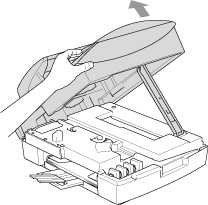
- Намерете бялото пластмасово лостче, заключено върху мастилницата, която искате да подмените. Издърпайте това лостче към вас и извадете мастилницата за съответния цвят показан на дисплея.
Устройствата на Brother са предназначени за работа с мастило, което има определени характеристики и работят с оптимална производителност при използване на оригинални мастилници Brother. Brother не гарантира оптимална производителност ако използвате мастило или мастилници с други харктеристики. Затова, Brother не препоръчва употребата на мастилници различни от оригинални Brother мастилници с това устройство или пълнене на празни мастилници от други източници. Ако е причинена повреда на печатащата глава или на други части на устройството, като резултат от използването на неподходящи мастило или мастилници, различни от оригинални Brother продукти, или поради несъвместимост на тези продукти с това устройство, всички последващи ремонти НЯМА да се покрият от гаранцията.
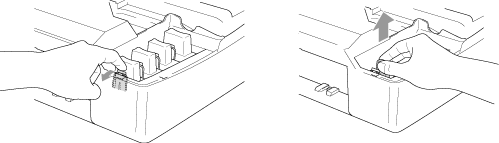
- Отворете новата мастилница и я извадете от опаковката.
- Отстранете жълтия пластмасов предпазител най-отдолу на мастилницата. Внимателно отстранете предпазителя в посока към вас.
- Внимавайте, когато го отсранявате за да не се разлее мастило и да си изцапате ръцете и дрехите.
- Ако предпазителя на мастилницата изпадне, когато отворите опаковката, мастилницата няма да се повреди.
- Ако мастило попадне в очите ви, незабавно ги измийте с вода. Свържете се с вашия лекар ако има остатъчно дразнене.
НЕ докосвайте местата показани на илюстрацията по-горе.
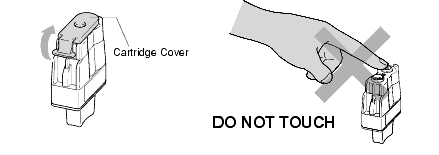
- ВАЖНО: Преинсталирайте мастилницата(те) в реда показана на дисплея на Brother устройството.
- Запоменте, че всеки цвят има собствена точна позиция.
- Дръжте мастилницата изправена докато я поставяте на мястото и.
- Натиснете я докрай, докато изцяло заеме позицията си.
- Избутайте бялото пластмасово лостче към мастилницата за да се уверите, че е напълно затворено в горния й край.
- Ако допълнителни мастилници са били извадени, следвайте процедурате отново за всеки следващ цвят показан на дисплея на Brother устройството.
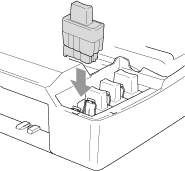
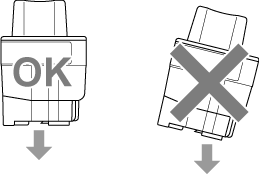

- След инсталирането на мастилница(ци), повдигнете капака на скенера на Brother устройството за да освободите заключването.
- Внимателно натиснете надолу опората на капака на скенера и затворете капака на скенера.
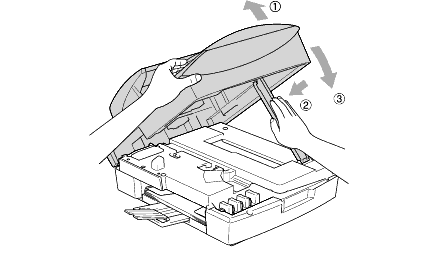
- За всяка цветна мастилница, която сменихте, на дисплея на Brother устройството ще бъдете попитани: “Did you change [color]? (Сменихте ли [цвят]?) 1. Yes 2. No.(1.Да 2.Не).” Ако сменихте цвета показан на дисплея, уверете се, че избирате "YES" (Да) като натиснете 1 на цифровата клавиатура. Ако не изберете “YES” (Да) за всяка сменена мастилница, съобщението “Near Empty” ще се появи отново.
- След като потвърдите кои мастилници сте сменили, Brother устройството ще започне цикъл на почистване, който продължава приблизително 3 минути за всяка сменена мастилница. По време процеса на почистване, дисплея показва последователно "Cleaning" и "Please Wait" (Позистване и Моля, Изчакайте).
- Когато цикъла на почистването завърши, вашето Brother устройство ще покаже дата и час. Ако съобщението "Near Empty" продължи да се появява на дисплея, свържете се с Brother Център Поддръжка Клиенти от "Свържете се с нас".
